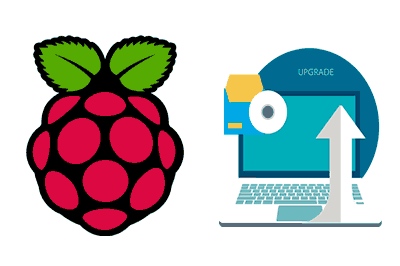En esta entrada vamos a ver como actualizar la versión de Raspbian instalada en de nuestra Raspberry Pi, cuando una nueva versión del sistema operativo está disponible.
Para ello emplearemos la herramienta APT, como vimos en la entrada anterior sobre Cómo instalar y actualizar programas con APT.
De hecho, el proceso para actualizar la versión de Raspbian es muy similar a la actualización de paquetes normal. Sólo que, para actualizar Raspbian, usaremos esta siguiente instrucción:
sudo apt-get -y dist-upgradeEste comando realiza las mismas acciones que upgrade, es decir, actualiza los paquetes instalados a la última versión. Pero, adicionalmente, dist-upgrade también es capaz de añadir paquetes no instalados o eliminar los obsoletos.
Con lo que, en esencia, tras actualizar la versión de Raspbian con dist-upgrade tendremos el sistema prácticamente igual que si descargáramos e instaláramos la nueva versión de Raspbian desde cero, pero conservando nuestros datos.
La única diferencia son los paquetes adicionales (programas extras, etc...) que hayan sido incluidos en la nueva versión de Raspbian, que obviamente no se van a actualizar porque nunca los tuvimos instalados.
Si estamos interesados en estos paquetes tendremos que instalarlos de forma manual. Afortunadamente, en general, no vamos a estar interesados en estos paquetes
Actualizar Raspbian
Vamos a ver el proceso completo para actualizar Raspbian. En primer lugar, verificamos la versión actual con el siguiente comando:
uname -aA continuación, ejecutamos los siguientes comandos para actualizar la versión de Raspbian:
sudo apt-get -y update
sudo apt-get -y dist-upgrade
sudo apt-get -y autoremove
sudo apt-get autoclean
sudo rebootCon esto estamos realizando la actualización de todos los paquetes del sistema, después limpiamos el repositorio de paquetes local y, finalmente, reiniciamos la Raspberry Pi.
El proceso completo de actualización puede ser largo, llegando incluso a costar alguna que otra hora. Por este motivo hemos empleado el parámetro -y, que evita que las órdenes pregunten si queremos continuar, y el proceso se pare porque está esperando que le digamos que sí.
Una vez terminado el proceso de actualización y Raspberry Pi se haya reiniciado, volvemos a comprobar la versión de Raspbian instalada con:
uname -aComprobando que, efectivamente, se ha podido actualizar la versión de Raspbian correctamente.
Instalar Kernel experimental
Adicionalmente, es posible actualizar la versión de Raspbian instalada a la última versión disponible (incluidas las no estables) de Raspbian con el siguiente comando:
rpi-updateAunque a primera vista parezca que este es el comando “normal”, es muy importante recalcar que este comando instala la última versión de Raspbian disponible, incluidas las versiones de prueba no estables. Por tanto, en general, no es recomendable emplear este comando para actualizar Raspbian o podemos dejar nuestra Raspberry Pi convertida en un ladrillo, y que tengamos que reinstalar todo desde el principio.
Recuperar Firmware original
Si en algún momento habéis intentado actualizar Raspbian, y habéis tenido la mala suerte de tener algún error, siempre que podamos iniciar una consola de comandos aún podemos recuperar el firmware original con el siguiente comando:
sudo apt-get install --reinstall raspberrypi-bootloader raspberrypi-kernelSi con esto no funciona, ya sabéis, ladrillo. Tendremos que reinstalar el sistema operativo desde cero y volver a empezar desde el principio.